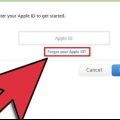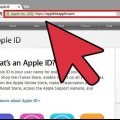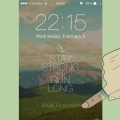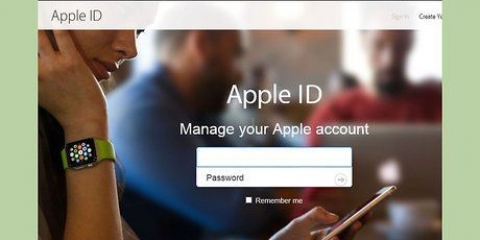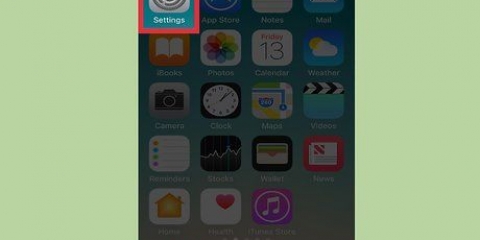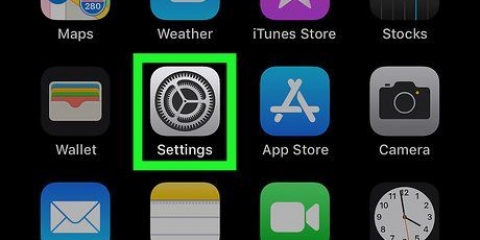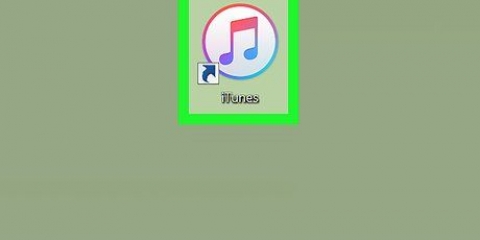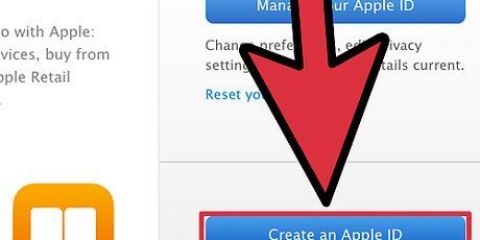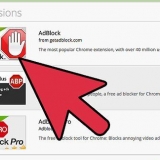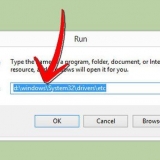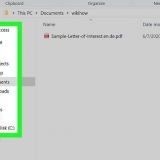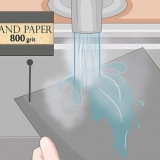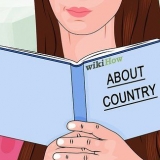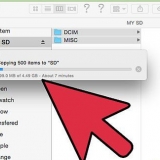Verifiera ett apple-id
Ditt Apple-ID:s tvåfaktorsautentiseringsmetod är en extra säkerhetsfunktion för att skydda ditt konto ännu mer. Detta kräver att du verifierar din identitet med en av dina Apple-enheter innan du hanterar ditt konto. Du behöver också detta innan du kan göra köp från App Store eller iTunes eller logga in med en ny enhet. Den här artikeln kommer att lära dig hur du verifierar ditt Apple-ID med tvåfaktorsautentisering.
Steg

1. Gå till inloggningssektionen på enheten du vill logga in med. Du kan använda ditt Apple-ID på en ny iPhone eller iPad, Apple Watch, Mac, iCloud-webbplats eller Apple ID-hanteringssida. Använd följande steg för att hitta inloggningssektionen på din enhet: "Mac": Klicka på Apple-ikonen i det övre vänstra hörnet. Klicka på "Systeminställningar". Klicka på "Registrera dig" i det övre högra hörnet.
- `iPhone & iPad`:
- Öppna appen "Inställningar".
- Tryck på "Logga in på din iPhone/iPad".
Äpple klocka:Öppna Apple Watch-appen på din iPhone. Tryck på "Allmänt" Tryck på "Apple ID".
`Webbläsare`:
Gå till `https://appleid.äpple.se/` eller `https://www.icloud.se/`.

2. Logga in med ditt Apple. För att logga in anger du e-postadressen och lösenordet som är kopplat till ditt Apple-ID när du uppmanas att göra det.

3. Tryck på på din betrodda enhetTillåta. Din betrodda enhet är den iPhone eller iPad du använder. Tryck på "Tillåt" på din betrodda enhet för att bekräfta att du försöker logga in från en annan plats. Detta ger dig en verifieringskod.
Om du inte får en verifieringskod, klicka eller tryck på "Ingen verifieringskod har tagits emot?’ när du försöker logga in. Sedan kan du klicka eller trycka på alternativet för att skicka om koden som ett textmeddelande.

4. Skriv ner verifieringskoden. Den 6-siffriga verifieringskoden visas i ett meddelande eller textmeddelande på din betrodda enhet. Skriv ner den 6-siffriga koden när du ser den.

5. Ange verifieringskoden. Ange den sexsiffriga verifieringskoden på enheten du registrerar dig med. Detta kommer att verifiera ditt Apple-ID och logga in dig automatiskt.
Metod 1 av 2: Få en verifieringskod på iPhone eller iPad

1. Öppna appen Inställningar
. Tryck på ikonen som liknar två silverväxlar på din iPhone eller iPads startskärm. på https://www.icloud.se/ eller i appen Inställningar kan du få en kod för att logga in på dina andra enheter. 
2. Tryck på ditt namn. Den finns högst upp i appen Inställningar bredvid din profilbild.
På iOS 10.2 eller tidigare måste du först trycka på `iCloud` och sedan på ditt namn.

3. TryckLösenord & Säkerhet. Detta är det andra alternativet högst upp på Apple ID-menyn.

4. TryckTa emot verifieringskod. Det finns längst ner i menyn Lösenord & Säkerhet. En 6-siffrig säkerhetskod visas på skärmen. Ange den här 6-siffriga säkerhetskoden när du uppmanas att ange en säkerhetskod när du loggar in med ditt Apple-ID.
Metod 2 av 2: Verifiera ett nytt Apple-ID eller återställnings-e-post

1. Gå tillhttps://appleid.äpple.se/ i en webbläsare. Det här är webbplatsen du kan använda för att hantera ditt Apple ID-konto.

2. Ange ditt Apple-ID och lösenord. För att registrera dig anger du e-postadressen som är kopplad till ditt Apple-ID och klickar sedan på pilikonen. Ange sedan ditt lösenord och klicka på pilikonen för att logga in.

3. Ange verifieringskoden (om tvåfaktorsautentisering är aktiverad). Om du har tvåfaktorsautentisering aktiverad, sök efter verifieringskoden på din betrodda enhet. Ange sedan den 6-siffriga verifieringskoden i din webbläsare för att logga in.

4. Klicka bredvid avsnittet "Säkerhet"Att bearbeta. Detta är det andra avsnittet på din Apple ID-webbsida.

5. Klicka på `Fick inte mejl?’. Det finns under någon e-postadress som inte har verifierats ännu. Detta kommer att skicka ett nytt verifieringsmail till din e-postadress.

6. Öppna verifieringsmeddelandet. Kontrollera e-postkontot som verifieringsmeddelandet skickades till. Hitta ett verifieringsmeddelande från Apple.
Om du inte får ett verifieringsmejl, kontrollera om e-postadressen du angav är korrekt.

7. Ange verifieringskoden. När du har fått verifieringskoden via e-post måste du ange den på Apple ID-webbsidan.

8. Klicka påKontrollera. Detta kommer att verifiera din e-postadress.
Оцените, пожалуйста статью